
קאָרעל ציען איז באַוווסט צו פילע דיזיינערז, יללוסטראַטאָרס און קינסטלער-גראַפס ווי אַ מולטיפונקטיאָנאַל באַקוועם צייכענונג געצייַג. צו נוצן דעם פּראָגראַם ראַשאַנאַלי און נישט זיין דערשראָקן פון די צובינד, אָנהייבער קינסטלער זאָל ווערן באַקאַנט מיט די גרונט פּרינסאַפּאַלז פון זייַן אַרבעט.
אין דעם אַרטיקל, מיר וועלן דערציילן וועגן ווי קאָרעל ציען איז עריינדזשד און ווי צו צולייגן עס מיט די גרעסטע עפעקטיווקייַט.
ווי צו נוצן קאָרעל ציען
אויב איר קאַנסיווד צו ציען אַ געמעל אָדער שאַפֿן אַ געשעפט קאָרט אויסלייג, אַ פאָן, אַפיש און אנדערע וויזשאַוואַל פּראָדוקטן, איר קענען בעשאָלעם נוצן קאָרעל ציען. דער פּראָגראַם וועט העלפֿן איר ציען וואָס און צוגרייטן אַ דרוקן אויסלייג.
סעלעקטירן אַ קאָמפּיוטער גראַפיקס פּראָגראַם? לייענען אויף אונדזער וועבזייטל: וואָס צו קלייַבן - קאָרעל ציען אָדער Adobe Photoshop?
1. אראפקאפיע די ווייכווארג ינסטאַלירונג טעקע פון די באַאַמטער פּלאַץ פון די דעוועלאָפּער. צו אָנהייבן, דאָס קען פּראָצעס אַפּלאַקיישאַן ווערסיע.

2. נאָך וואַרטן פֿאַר די אראפקאפיע, ינסטאַלירן די פּראָגראַם צו דעם קאָמפּיוטער, נאָך די פֿאַרזאַמלונג וויזערד פּראַמפּס.
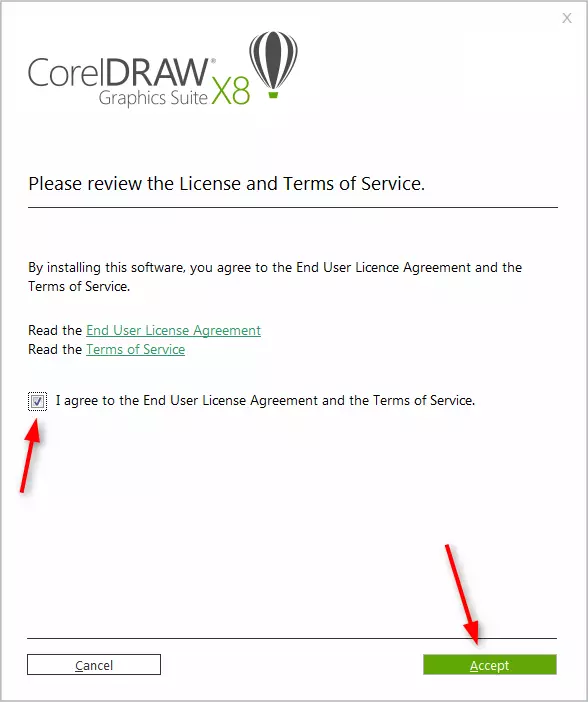
3. נאָך ינסטאַלירונג, איר דאַרפֿן צו שאַפֿן אַ קאָרעל מנהג חשבון.
קריייטינג אַ נייַע דאָקומענט קאָרעל ציען
נוציק אינפֿאָרמאַציע: הייס שליסלען אין קאָרעל ציען
1. אין די סטאַרטינג פֿענצטער, גיט "שאַפֿן" אָדער צולייגן די Ctrl + N שליסל קאָמבינאַציע. שטעלן די פּאַראָנטערס דאָקומענט: נאָמען, בלאַט אָריענטירונג גרייס אין בילדצעלן אָדער מעטריק וניץ, נומער פון בלעטער, האַכלאָטע, האַכלאָטע, האַכלאָטע, האַכלאָטע, האַכלאָטע, האַכלאָטע, האַכלאָטע, האַכלאָטע, האַכלאָטע, האַכלאָטע, האַכלאָטע, האַכלאָטע, האַכלאָטע, האַכלאָטע, האַכלאָטע, האַכלאָטע, האַכלאָטע, פּראָווידוטיאָנס. דריקט OK.
2. איידער אונדז איז די אַרבעט פעלד פון דעם דאָקומענט. בלאַט פּאַראַמעטערס מיר קענען שטענדיק טוישן אונטער די מעניו באַר.

צייכענונג אַבדזשעקץ אין קאָרעל ציען
אָנהייבן ציען ניצן די מכשיר. עס כּולל מכשירים פֿאַר צייכענונג אַרביטראַריש שורות, קורוועס בעזערס, פּאָליגאָנאַל קאַנטורז, פּאָליגאָנס.
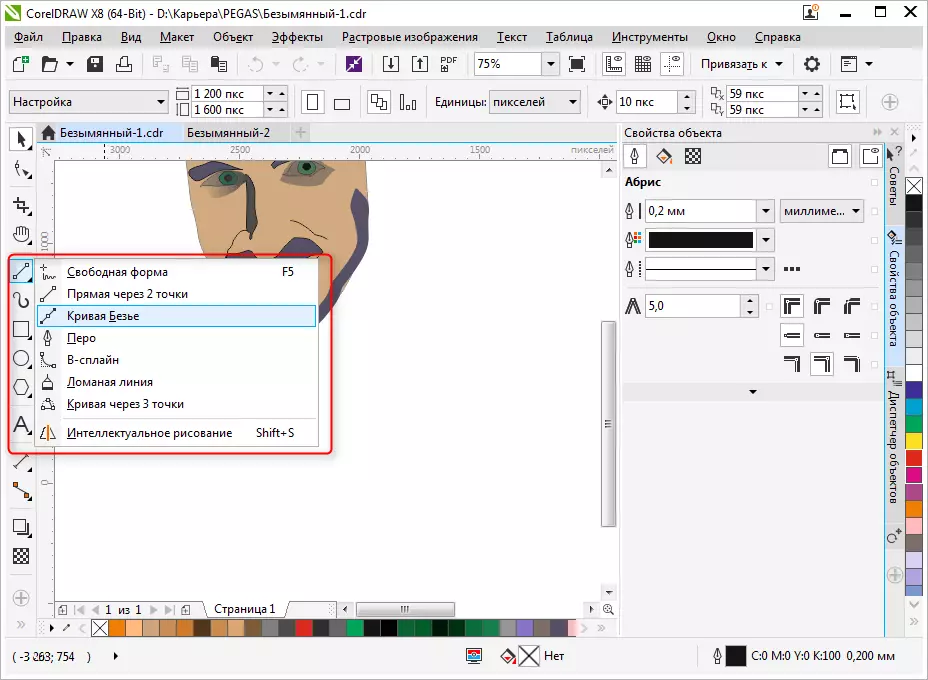
אויף דער זעלביקער טאַפליע, איר וועט געפֿינען די קאַנגרי און פּאַנינג מכשירים, ווי געזונט ווי די "פאָרעם" געצייַג, וואָס אַלאַוז איר צו רעדאַגירן די נאָדע פונקטן פון די ספּלינעס.

עדיטינג אַבדזשעקץ אין קאָרעל ציען
זייער אָפט אין דיין אַרבעט, איר וועט נוצן די כייפעץ פּראָפּערטיעס טאַפליע פֿאַר עדיטינג די ציען זאכן. די אויסגעקליבן כייפעץ איז עדיטיד דורך די ווייַטערדיק פּראָפּערטיעס.
- אַבריס. אויף דעם קוויטל, שטעלן די פּאַראַמעטערס פון די כייפעץ. די גרעב, קאָליר, קאָליר, טיפּ פון שורה, טשאַמפער און פֿעיִקייטן פון ווינקלדיק ווינקל.
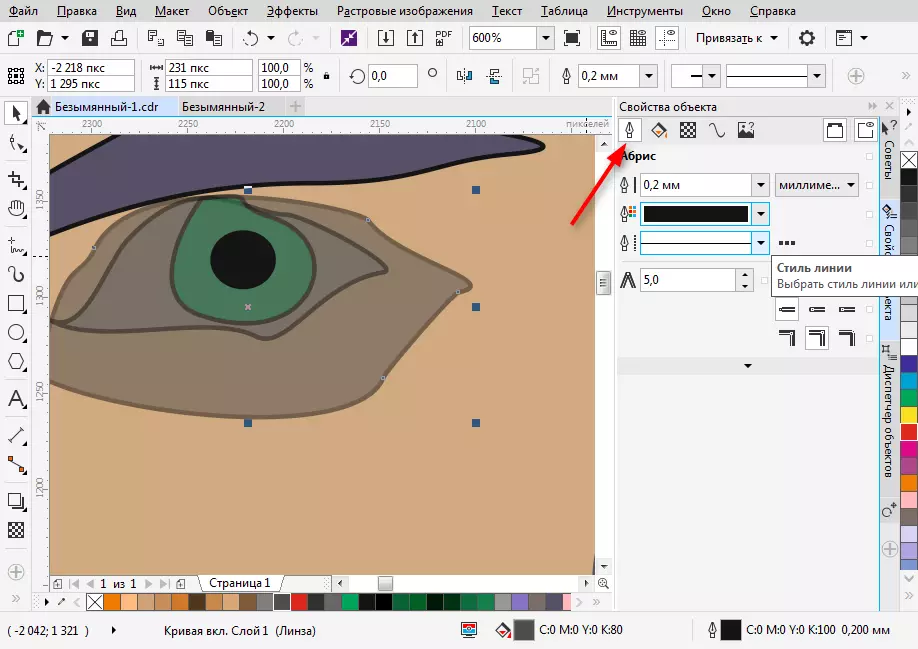
- פּלאָמבירן. דעם קוויטל דיטערמאַנז די פּלאָמבירן פון די פארמאכט געגנט. עס קען זיין פּשוט, גראַדיענט, מוסטערד און ראַסטער. יעדער טיפּ פון פּלאָמבירן האט זייַן אייגן סעטטינגס. די קאָליר פון די פּלאָמבירן קענען ווערן אויסגעקליבן דורך די פּאַליטרע אין די פּראָפּערטיעס פון די כייפעץ, אָבער די מערסט באַקוועם וועג צו קלייַבן די געבעטן קאָליר איז צו דריקט אויף עס אין אַ ווערטיקאַל קאָליר טאַפליע לעבן די רעכט ברעג פון די פּראָגראַם פֿענצטער.
ביטע טאָן אַז די פארבן געניצט בעשאַס די אַרבעט זענען געוויזן אין די דנאָ פון דעם עקראַן. זיי קענען אויך זיין געווענדט צו דער כייפעץ דורך פשוט געבן אַ קליק אויף זיי.
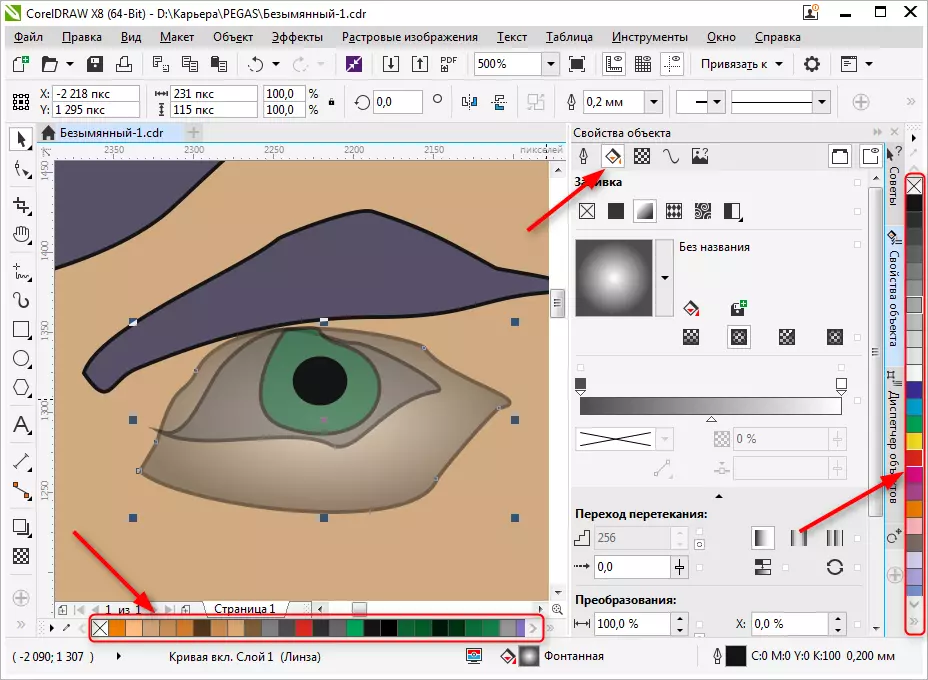
- דורכזעיקייַט. קלייַבן זיך די טיפּ פון דורכזעיקייַט פֿאַר די כייפעץ. עס קענען כאָומאַדזשיניאַס אָדער גראַדיענט. ניצן די סליידער, שטעלן זייַן גראַד. דורכזעיקייַט קענען זיין געשווינד אַקטיווייטיד פון די מכשיר (זען סקרעענשאָט).
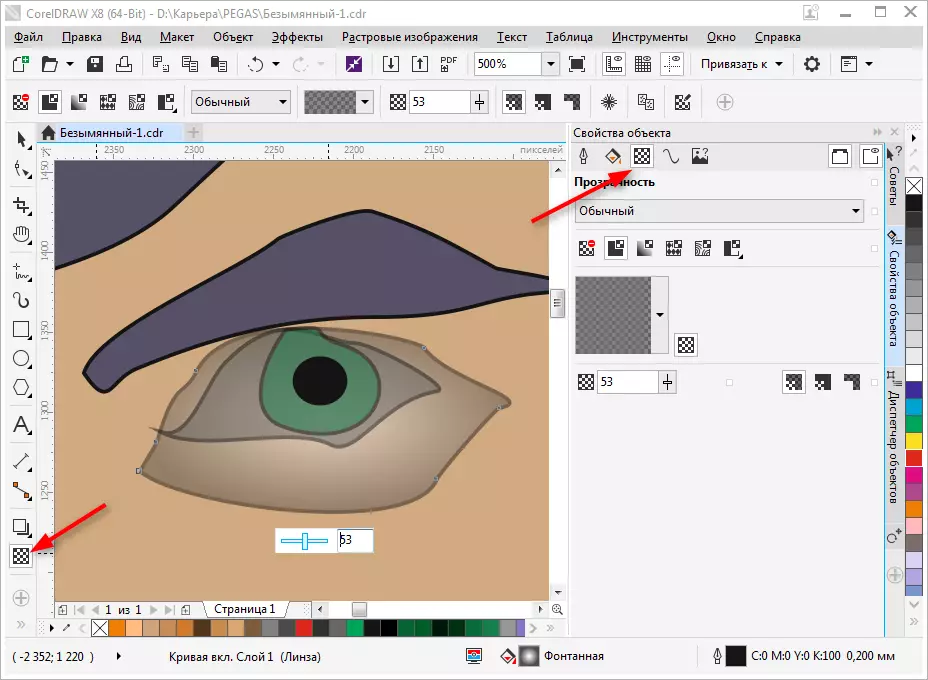
די אויסגעקליבן כייפעץ קענען זיין סקיילד, ראָוטייטיד, מירערינג צו פאַרטראַכטנ זיך, טוישן די פּראַפּאָרשאַנז. דאָס איז דורכגעקאָכט מיט די קאַנווערזשאַן טאַפליע, וואָס אָפּענס אויף די סעטטינגס קוויטל פון די רעכט צו די רעכט פון די וואָרקספּאַסע. אויב דאָס קוויטל איז פעלנדיק, דריקן "+" אונטער די יגזיסטינג טאַבס און קאָנטראָלירן די קעסטל פאַרקערט איינער פון די קאַנווערזשאַן מעטהאָדס.

שטעלן די שאָטן כייפעץ צו די אויסגעקליבן כייפעץ דורך געבן אַ קליק אויף די צונעמען ייקאַן אין דעם מכשיר. פֿאַר דעם שאָטן, איר קענען שטעלן די פאָרעם און דורכזעיקייַט.

אַרויספירן צו אנדערע פֿאָרמאַטירונגען
איידער עקספּאָרטינג דיין צייכענונג מוזן זיין ין דער בלאַט.
אויב איר ווילט צו אַרויספירן צו ראַסטער פֿאָרמאַט, אַזאַ ווי JPEG, איר דאַרפֿן צו הויכפּונקט די גרופּט מוסטער און דריקן Ctrl + E, סעלעקטירן דעם פֿאָרמאַט און שטעלן אַ טיקען אין "בלויז סעלעקטעד". דערנאָך גיט "עקספּאָרט".
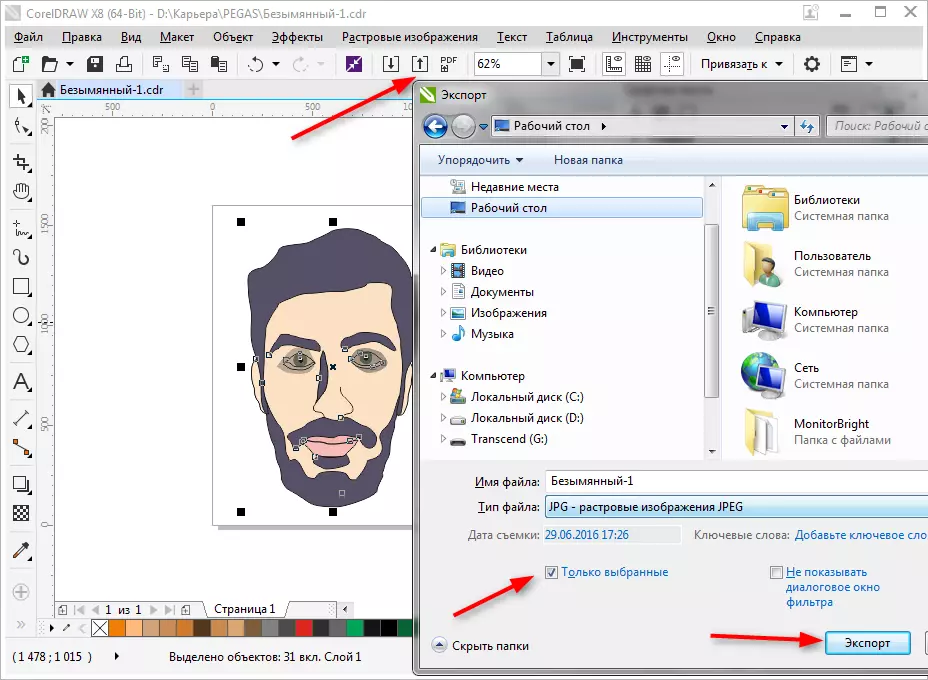
א פֿענצטער וועט עפענען אין וואָס איר קענען ספּעציפיצירן די לעצט סעטטינגס איידער עקספּאָרטינג. מיר זען אַז בלויז אונדזער בילד אָן פעלדער און ינדענץ איז יקספּאָרטאַד.

צו ראַטעווען די גאנצע בלאַט, איר דאַרפֿן צו דורכפירן עס איידער עקספּאָרטינג עס מיט אַ גראָדעק און הויכפּונקט אַלע אַבדזשעקץ אויף דעם בלאַט, אַרייַנגערעכנט דעם גראָדעק. אויב איר טאָן נישט וועלן עס זאָל זיין קענטיק, פשוט דיסקאַנעקט די אַבריס אָדער פרעגן די ווייַס קאָליר פון די מאַך.
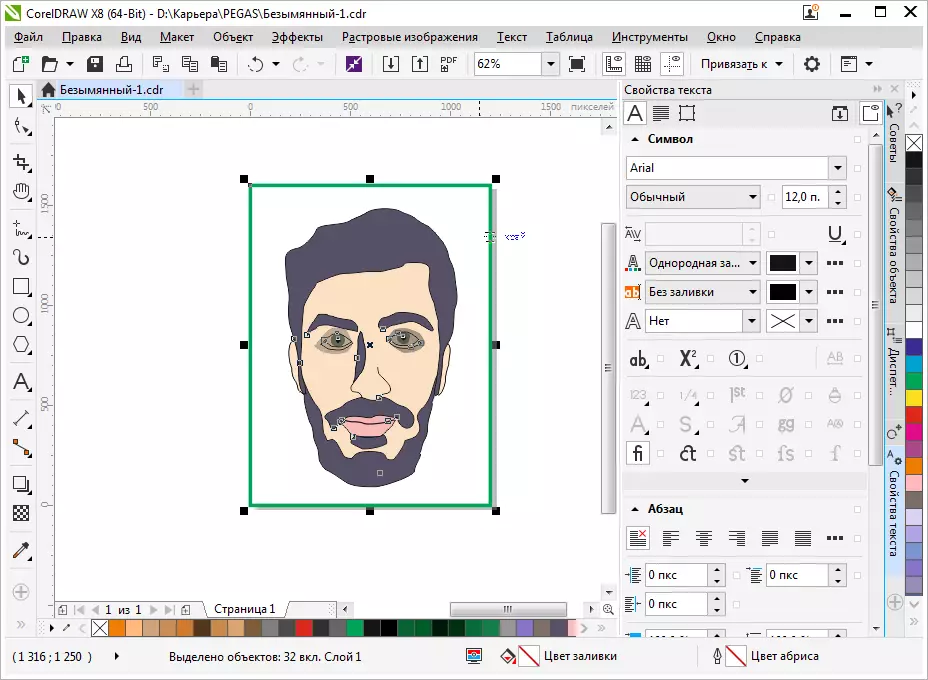
צו שפּאָרן אין פּדף, איר טאָן ניט דאַרפֿן קיין מאַניפּיאַליישאַנז מיט אַ בויגן, אַלע די אינהאַלט פון די בויגן וועט אויטאָמאַטיש געראטעוועט אין דעם פֿאָרמאַט. דרוק דעם פּיקטאָגראַם, ווי אין די סקרעענשאָט, און "פּאַראַמעטערס" און שטעלן דעם דאָקומענט סעטטינגס. דריקט "OK" און "היט".
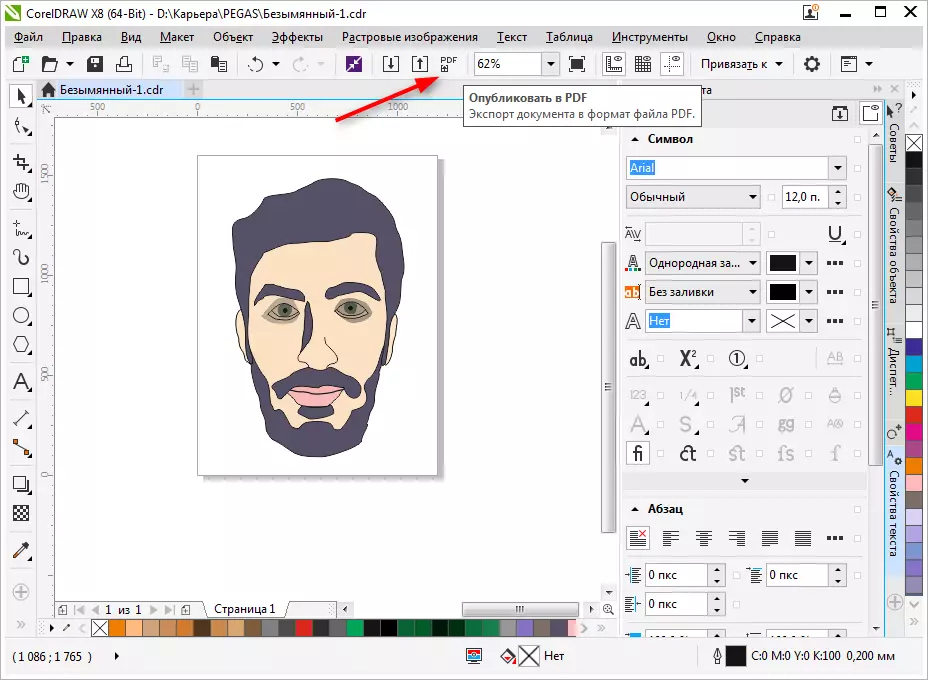
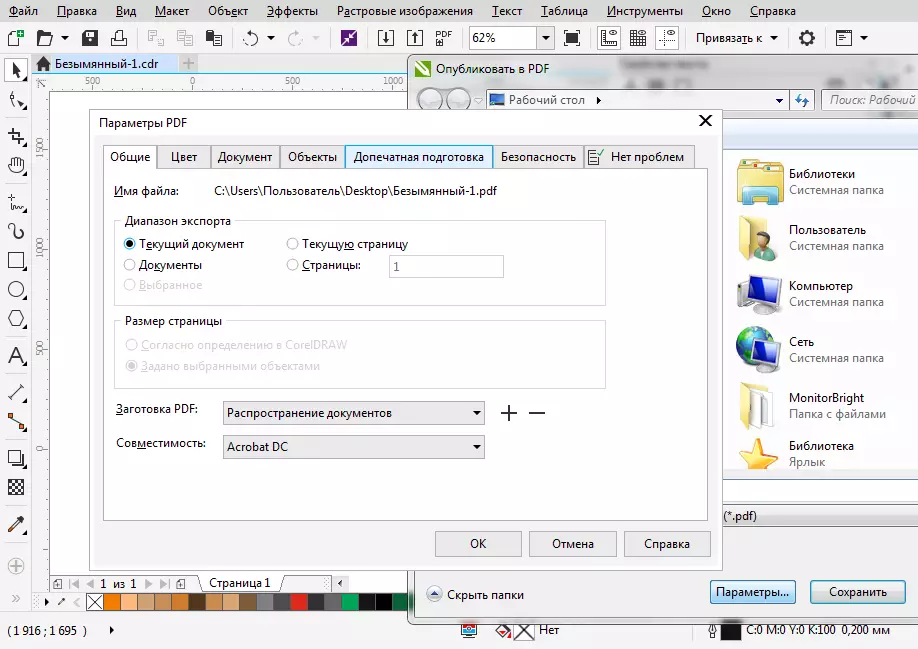
מיר רעקאָמענדירן איר צו לייענען: דער בעסטער מגילה פֿאַר קריייטינג Arts
מיר בעקיצער ריוויוד די יקערדיק פּרינסאַפּאַלז פון ניצן קאָרעל ציען און איצט לערנען עס וועט ווערן קלירער און פאַסטער פֿאַר איר. מצליח יקספּעראַמאַנץ אין קאָמפּיוטער גראַפיקס!
